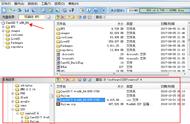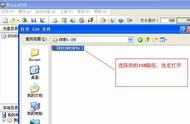本教程只是给出制作 U 盘重装启动盘的详细过程。在电脑可以本来就可以进入Windows 操作系统的情况下,直接双击 ISO 文件即可运行其中的 Windows 重装启动程序,从而实现电脑重装,这个过程不需要 U 盘。U 盘重装系统只是为了在电脑不能进入 Windows 操作系统的情况下,实现对 Windows 操作系统的安装(也就是通常所说的重装),以应对以后可能发生的电脑故障。
前期准备工作
需要一个已经下载好的 Windows 系统映像文件(ISO 文件)、一个容量大于前述 ISO 文件的 U 盘(一般 16G 就可以了)(建议先用大白菜等软件归还该 U 盘的原始空间)
步骤一:首先我们先安装软碟通,完成安装后打开软碟通,文件->打开,打开我们需要制作的iso镜像。如下图(也可下本地目录直接打开镜像)

步骤二:然后点击启动->写入硬盘映像

步骤三:在弹出的窗口中选择需要写入的U盘,写入方式一般默认,具体以生产环境为准,选择了写入方式之后要先格式化,格式化完毕之后点击写入等待写入完毕即可

步骤四:完成,查看U盘是否有数据